Hướng dẫn Autocad 2007
Học Autocad 2007 Bài 35:Cách ghi kích thước thẳng trên autocad

1. Lệnh DimLinear (DLI) ghi kích thước ngang thẳng đứng:

Ghi kích thước thẳng nằm ngang (Horizontal) hoặc thẳng đứng (Vertical) và nghiêng (Rotated). Khi ghi kích thước thẳng ta có thể chọn hai điểm gốc đường gióng hoặc chọn đối tượng cần ghi kích thước.
Command : DLI↵ Hoặc Dimlinear
– Specify first extension line origin or <select – Điểm gốc đường gióng thứ nhất
object>:
– Specify second extension line origin: – Điểm gốc đường gióng thứ hai
– Specify dimension line location or [Mtext/ – Chọn 1 điểm để định vị trí đường kích thước
Text/Angle/Horizontal/Vertaical/Rotated]: hoặc nhập toạ độ tương đối
Khoảng cách giữa đường kích thước (Dimension line) và đối tượng cần ghi kích thước nằm trong khoảng 6-10mm.
2.Phương pháp chọn đối tượng để đo kích thước:
Tại dòng nhắc đầu tiên của lệnh Dimlinear (hoặc Dimalign) ta nhấn phím ENTER:
Command : DLI↵ Hoặc Dimlinear
– Specify first extension line origin or <select object>:↵ – Tại dòng nhắc này ta nhấn ENTER
-Select object to dimension: ↵ – Chọn đối tượng cần ghi kích thước.
– Specify dimension line location or [Mtext/ – Chọn 1 điểm định vị trí đường kíchThước
Text/Angle/Horizontal/Vertaical/Rotated]: Tuỳ thuộc vào hướng kéo (hướng của sợi dây thun kéo) tại dòng nhắc “Specify dimension line location or” ta ghi các kích thước thẳng khác nhau. Nếu kéo ngang thì ta ghi kích thước thẳng đứng hoặc kéo lên hoặc xuống ta ghi kích thước ngang.
Các lựa chọn khác:
Rotated
Lựa chọn này ghi kích thước có đường kích thước nghiêng với đường chuẩn một góc nào đó.
Command DLI↵ Hoặc Dimlinear
. Specify first extension line origin or <select object>: – Bắt điểm P1
. Specify second extension line origin: – Bắt điểm P2
. Specify dimension line location or [Mtext/ – Tại dòng nhắc này ta chọn tham số R
Text/Angle/Horizontal/Vertaical/Rotated]:R↵
. Specify angle of dimension line <0>: 60↵ – Nhập góc nghiêng ví dụ là 600
. Specify dimension line location or [Mtext/
Text/Angle/Horizontal/Vertaical/Rotated]: – Chọn 1 điểm định vị trí đường kích thước
Text
Dùng để nhập chữ số kích thước hoặc các ký tự trước (prefix) và sau (suffix) chữ số kích thước:
. Specify dimension line location or [Mtext/ – Tại dòng nhắc này ta nhập tham số T
Text/Angle/Horizontal/Vertaical/Rotated]: T↵
. Dimension text <>: – Nhập giá trị hoặc ENTER chọn mặc định
Mtext
Khi nhập M vào dòng nhắc Specify dimension line location or [Mtext/ Text/ Angle/ Horizontal/ Vertaical/ Rotated]: sẽ xuất hiện hộp thoại Text Formatting (tương tự hộp thoại khi sử dụng lệnh Mtext). Trên hộp thoại này ta nhập chữ số kích thước, tiền tố (prefix), hậu tố (suffix)…Để nhập các ký hiệu, ví dụ: □, o, …ta nhập theo bảng sau:
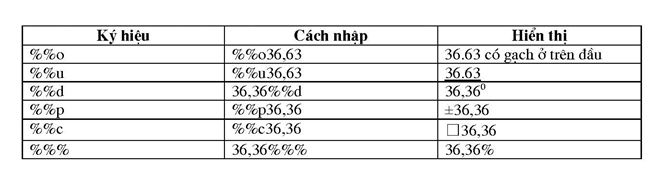
Angle
Định góc nghiêng cho dòng chữ số kích thước so với phương ngang
. Specify dimension line location or [Mtext/ – Tại dòng nhắc này ta nhập tham số A
Text/Angle/Horizontal/Vertaical/Rotated]:A↵
. Specify angle of dimension text: – Nhập giá trị góc nghiêng chữ số kích thước
Horizontal
Ghi kích thước nằm ngang, khi chọn H xuất hiện dòng nhắc:
. Specify dimension line location or [Mtext/ – Chọn vị trí đường kích thước hoặc sử dụng
Text/Angle]: các lựa chọn
. Dimension text = …
Vertical
Ghi kích thước thẳng đứng, nhập V xuất hiện các dòng nhắc tương tự lựa chọn Horizontal.
